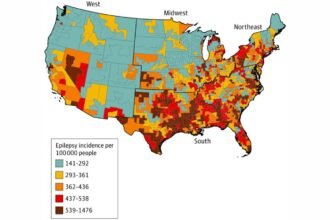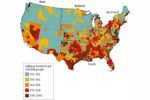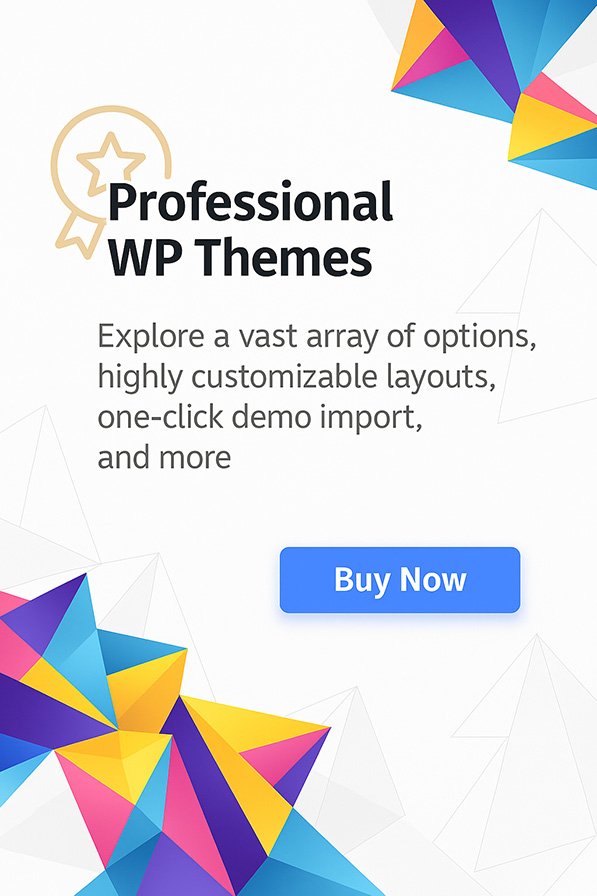Embora o YouTube TV seja a escolha do Engadget para o melhor serviço de streaming de TV ao vivo, não é para todos, especialmente agora. A disputa contínua entre Google e Disney significa que os assinantes não têm acesso a canais como ABC e ESPN, e os recentes aumentos de preços significam que pagar pelo YouTube TV agora custa no mínimo US$ 83 por mês.
Quer você tenha mudado para outro serviço para manter seus canais favoritos ou apenas queira economizar algum dinheiro, há muitos motivos para cancelar ou pausar sua assinatura agora mesmo. Aqui está o que você deve saber sobre como cancelar ou pausar sua assinatura do YouTube TV.
Como cancelar sua assinatura no celular e na web
O processo para cancelar sua assinatura do YouTube TV é o mesmo, quer você faça isso dentro do aplicativo YouTube TV ou em um navegador da web ou móvel, desde que pague diretamente ao Google pelo acesso.
-
Abra o site ou aplicativo YouTube TV.
-
Toque ou clique no seu foto do perfil.
-
Selecione Configurações (representado pelo ícone de engrenagem).
-
Em seguida, selecione Cancelar assinaturae então Cancelar para confirmar seu cancelamento.
Sua assinatura foi cancelada e você poderá aproveitar o acesso à TV ao vivo até o final do período de pagamento atual. Todos os programas ou filmes que você gravou serão salvos em sua conta por 21 dias, após os quais serão excluídos. Em um artigo de suporte, o Google afirma que também salvará suas preferências caso você queira se inscrever novamente e começar a gravar conteúdo novamente. A empresa “pode armazenar informações limitadas (como o código postal de sua casa)” também para fins de prevenção de fraudes.
Se você adquiriu sua assinatura do YouTube TV por meio de sua operadora de celular ou provedor de Internet, o processo pode variar, mas, nesse caso, você terá que cancelar por meio deles e não do Google.
Como pausar sua assinatura no celular e na web
Se preferir apenas interromper o pagamento do YouTube TV, você também pode pausar sua assinatura por um período de quatro semanas a seis meses.
-
Abra o site ou aplicativo YouTube TV.
-
Toque ou clique no seu foto do perfil.
-
Selecione Configurações (representado pelo ícone de engrenagem).
-
Use o controle deslizante na tela para escolher por quanto tempo você deseja pausar os pagamentos.
Depois de pausar sua assinatura, você poderá acessar o YouTube TV até o final do período de faturamento atual. Após esse período, você perderá o acesso e não será cobrado até que a pausa termine. Após o período de tempo escolhido, sua assinatura será renovada automaticamente. A qualquer momento durante a pausa, você pode voltar a usar o YouTube TV, desde que esteja disposto a pagar. Embora não seja possível estender uma pausa, você tem a opção de pausar novamente assim que o faturamento for reiniciado.